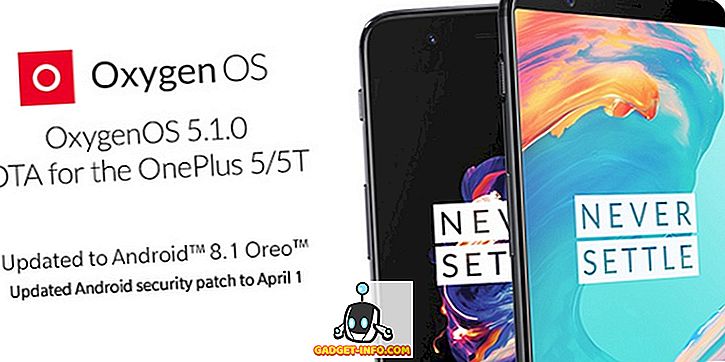Slaidiseansid on parim viis ühendada kõik teie fotod meeldejäävaks üheks videol, millel on hämmastav mõju. Kas teil on oma koolipäevadest fotosid? Käis reisil ja soovid, et kõik fotod teeksid ühes kohas? Kas töötate kellegi elulugu ja soovite fotosid jutustada? Slaidiseansid on vastus kõigile neile küsimustele.
Saate hõlpsasti luua arvutisse slaidiseansi, vaid vajate mõningaid pilte (hea kvaliteet) ja spetsiaalset tarkvara. Õnneks on internetis saadaval palju tasuta ja tasulisi slaidiseansi tegija tööriistu. Kuid see võib olla natuke karmim valida parim tööriist vastavalt teie vajadustele.
Selleks, et aidata teil oma otsust teha, oleme läbi vaadanud täiesti vabalt kasutatava slaidiseansi tegija tööriista 4K Slideshow Maker. See on võimas vahend ja väga lihtne kasutada, mis on üks peamisi põhjusi, miks me seda läbi vaadanud oleme. Niisiis, ilma edasise ado, saame otse õppida, kuidas 4K slaidiseansi tegija aitab meil luua ilusaid slaidiesitlusi.
Sissejuhatus
4K Slideshow Maker'i on loonud 4K Download, tarkvarafirma, mis on tuntud oma võimas ja täiesti tasuta tarkvara kasutamiseks. Nagu eespool mainitud, on tööriist täiesti tasuta (varjatud tasusid ei ole) ja väga lihtne kasutada, ideaalne algajatele.
Kuigi see ei paku palju kohandamisvõimalusi, on selle sisseehitatud kohandatud valikud paljudele inimestele rohkem kui piisavad. See viga on ka üks selle tugevatest külgedest, kuna see võimaldab kasutajal (eriti algajal) luua hämmastava slaidiseansi ilma paljude seadistusteta.
Lisaks on see ka väga kerge tarkvara (vaid 31 MB) ning kaasas kaasaskantav versioon, mis võimaldab seda kõikjalt kasutada ja seda otse USB-draivist kasutada.
Ühilduvus ja paigaldamine
4K allalaadimise veebisaidi kohaselt töötab 4K Slideshow Maker Windows 8, Windows 7, Windows XP, OSX 10.9, OSX 10.8, OSX 10.7 ja Ubuntu Linuxi puhul. Kuid testisime tarkvara ka Windows 10-s. Tarkvara töötas sama jõudlusega veatult, näete seda alloleval pildil.

Lihtsalt lae 4K Slideshow Maker oma OS-i valimiseks peamiste allalaadimiste lehelt ja installige see. Paigaldamine on lihtne ja ei sisalda mingit reklaamvara, tööriistaribasid ega pahavara, erinevalt mõnest muust tasuta tarkvarast.
Liides
Kui käivitate programmi, näete väga lihtsat liidest. Ausalt öeldes võib see tunduda ka natuke nihkena, seal ei ole palju menüüsid ja hallikas liides ei pruugi tunduda paljude fotosõprade jaoks liiga atraktiivne. Kui me kaevasime sügavamalt, mõistsime selle tõelist tugevust. Lihtsa liidese abil, mis sisaldab kõige vähem menüüsid, on see tarkvara lihtne keskenduda sellele, mis on oluline, ja teha asju vaid mõne klõpsuga.

Seal näete üsna vähe võimalusi ja kõik 4K slaidiseansi tegija protsessid sõltuvad ainult nendest valikutest. Me selgitame igaüks neist, et oleks lihtsam aru saada.
1. Lisage fotod

See on lihtne, kui soovite oma arvutist pilte lisada, klõpsake lihtsalt seda valikut. Avaneb dialoog „Open“, mille abil saate valida slaidiseansi fotod
Selle valiku avamiseks või liidese keskel olevate Windows Exploreri piltide lisamiseks saate lihtsalt klõpsata liidese keskel.
2. Muuda muusikat
Selle valiku abil saate slaidiseansile taustamuusikat lisada. Klõpsake lihtsalt sellel ja valige helifail, mida soovite lisada. See on päris palju, nüüd mängitakse muusika / heli slaidiesituse taga.
Kuid see funktsioon sobib kõige paremini muusikafailide jaoks, sest narreeritud helifaili slaidiesitusega sünkroonimine võib olla üsna raske. Tööriist ei paku reaalajas jutustamise võimalust, et lisada slaidiseansile jutustatud heli.
Mõned toetatud helivormingud on: .mp3, .wma, .wav, .ogg, .ape, .flac, .aac ja .ac3.

3. Kuva eelvaade
Seda võimalust saate kasutada slaidiseansi eelvaates 4K Slideshow Makeri sisseehitatud videopleieris. See on üsna mugav teada saada, kuidas teie meistriteos välja näeb ja vajadusel teha vajalikud muudatused.
Ehkki kvaliteedi osas ei usalda eelvaadet. See on vaid kiire video sellest, kuidas asjad välja näevad, mitte see, kuidas nad “head” näevad. Pilt võib siin olla natuke hägune, aga kui algne slaidiesitus on loodud, on see palju parem.


4. Tee slaidiseanss
Nagu nimigi ütleb, teeb see valik lõpliku slaidiseansi sõltuvalt teie kohandatud valikutest. Kuigi on kõige parem kohandada kõiki seadistusi (selgitatud järgmises rubriigis) enne selle nupu vajutamist, kuid teile pakutakse siiski võimalusi video- ja väljundseadete kohandamiseks.


5. Eelistused
See on 4K slaidiseansi tegija tagant, see sisaldab kõiki suvandeid, mida saate muuta slaidiseansi kohandamiseks. On palju võimalusi näpistama ja me selgitame neid kõiki.


Foto kestus: See võimaldab teil valida, kui kaua foto kuvatakse enne järgmise pildi muutmist. Seade on sekundites ja lõpuni tühja tekstikasti saab määrata nii palju sekundeid, kui soovite, või kasutage liugurit, millel on maksimaalne lubatud piir 10 sekundit.
Ülemineku kestus: Üleminek on fadingefekt, mis ilmneb pildi muutumisel. Selle valiku abil saate määrata üleminekuperioodi kuni 2, 5 sekundit. Kuid sellel tööriistal puudub ülemineku stiilide muutmise võime.
Tee slaidiseansi kestus heli pikkusega võrdseks : see valik reguleerib automaatselt „foto kestust” lisatud helifaili.
Rakenda Ken Burnsi efekt: See rakendab tuntud Ken Burnsi efekti videol olevale pildile. See muudab pildi paremale, vasakule või keskele tagasi, vähendades 3D-efekti. Kahjuks on see ainus stiil, mida saate oma slaidiesitusele 4K Slideshow Makeriga anda.
Näotuvastustehnoloogia kasutamine : see tuvastab automaatselt konkreetse pildi näod.
Video formaat: saate valida väljundvormingu vormingu vastavalt seadme nimele, nagu Windows, Mac OSX, iPhone ja YouTube jne.
Video Aspect: saate muuta video kuvasuhteid (laius ja kõrgus). Võite kasutada 16: 9 või 4: 3 kuvasuhteid.
Video kvaliteet: Video kvaliteedi muutmine, kasutades madala, keskmise ja kõrge valikuid. Mida kõrgem on kvaliteet, seda suurem on slaidiseansi suurus.
Väljundkaust: valige kaust, kuhu slaidiseansid salvestatakse.
Slaidiseansi nimi: anna oma slaidiesitusele ainulaadne nimi. Vaikenimi on „Minu slaidiesitus”.
Nüüd saate neid seadeid lihtsalt muuta vastavalt teie vajadusele luua täiuslik slaidiseanss.
Kohanda pilte ja loo slaidiseanss
Pilte võib järjestada otse põhiliidesest ja pöörata ka soovitud pilti. Lihtsalt lisage pilte kas oma arvutist või Instagramist ja looge järjestus lihtsalt pildi haarates ja liigutades selle asukohta, mida soovite kuvada.

Rohkem valikuid saate kuvada iga pildi paremas nurgas asuval tagurpidi noolel. Valikutes saate fotot pöörata, lisada ja eemaldada.

Arvestades, et olete kõik ülevaates kirjeldatud võimalused juba kohandatud, klõpsa nupule Tee slaidiseanss ja klõpsake protsessi alustamiseks „Jätka”. Slaidiseansi loomiseks võib kuluda mõni minut ja teil on võimalik näha kõiki pilte video lisamisel.
Meie jaoks oli slaidiseansi loomiseks kulunud umbes 13 minutit. Hõlmatud tingimused, 6 pilti kokku 4, 4 MB suurusest, foto kestus 10 sekundit, üleminekuaeg 1, 5 sekundit, kõik märgitud kastid, Video formaat: Windows, Video aspekt: 16: 9 ja video kvaliteet: kõrge. Tulemuseks oli 17, 4 MB.
Ülaltoodud näite abil saate hinnangu, kui palju aega kulub slaidiesituse loomiseks.

Järeldus
4K Slideshow Maker on suurepärane ja lihtne kasutada kasutatav tööriist. Kuigi sellel puuduvad paljud kohandamisvõimalused, näiteks efektid, stiilid ja heli jutustamine, kuid see sobib ideaalsete kvaliteetsete slaidiesitluste jaoks. Keskmine kasutaja ja eriti algaja jaoks pakub see kõike, kuid see ei pruugi rahuldada mõningaid arenenud kasutajaid.